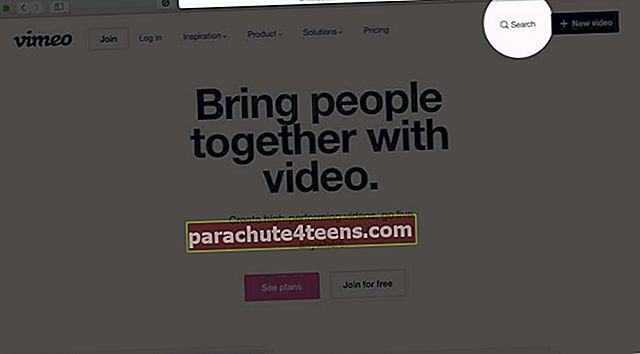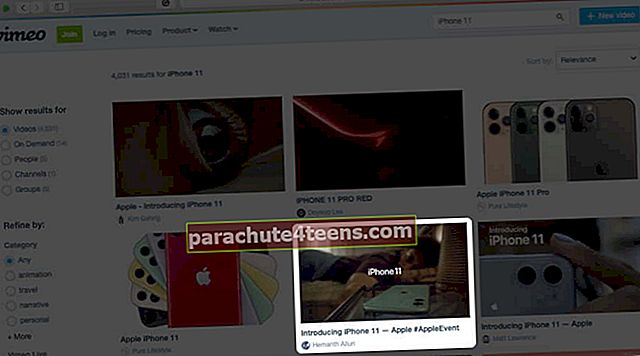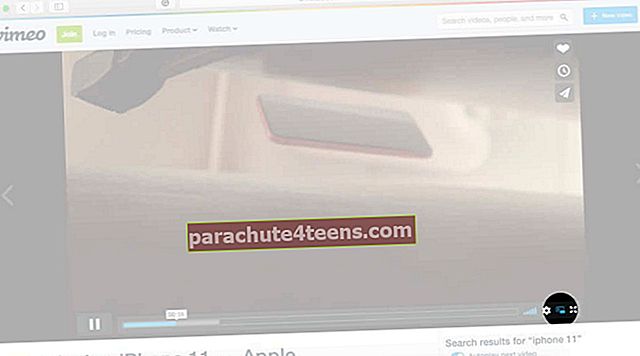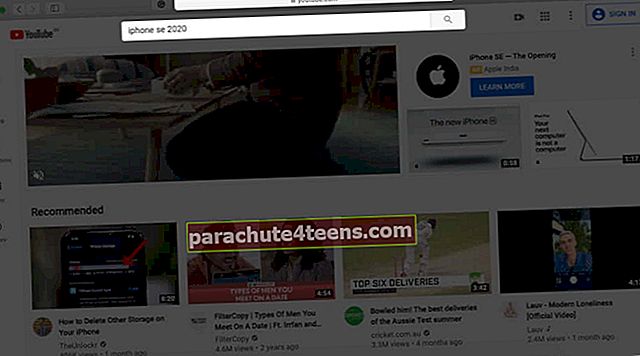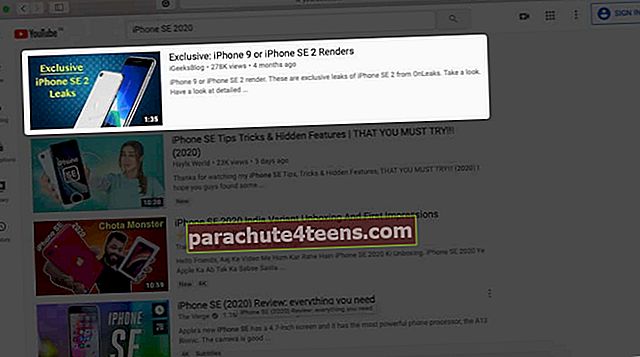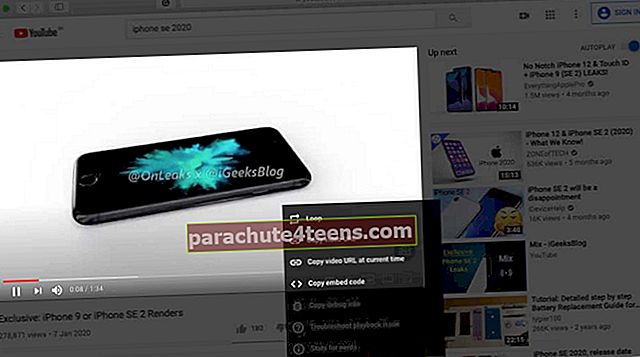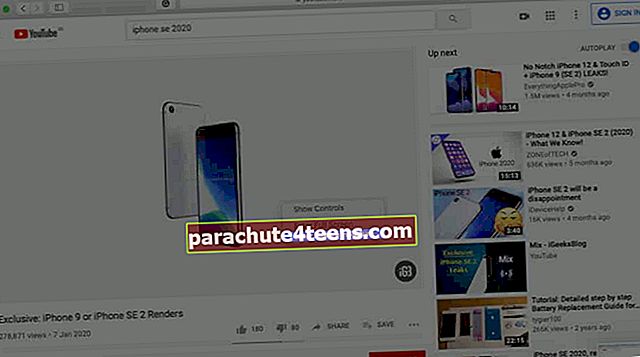Режим Слика у слици на Мац-у омогућава вам да гледате свој омиљени видео док истовремено користите друге апликације. Када користите ПиП у мацОС-у, видео лебди изнад било које апликације или прозора. Најбоља ствар у вези с тим је што ће се видео и даље репродуковати у ПиП-у, чак и ако апликације пребаците у режим целог екрана. Дакле, без даљег одлагања, погледајмо како да користимо слику у слици на Мац-у у Сафари-ју, ИоуТубе-у, иТунес-у и апликацији Мусиц / ТВ.
- Како се користи режим слика у слици у Сафари-ју на Мац-у
- Како да унесете слику у слици за ИоуТубе на Мац-у
- Како омогућити слику у режиму слике у апликацијама иТунес и Мусиц / ТВ
- Како да преместите, промените величину и зауставите слику у слици на Мацу
Како се користи режим слике у слици у Сафари-ју на Мац-у
- Лансирање Сафари на свом Мацу и посетите било коју страницу која има подршку ПиП-а. користим Вимео.Потражите видео запис коју желите да користите у режиму ПиП.
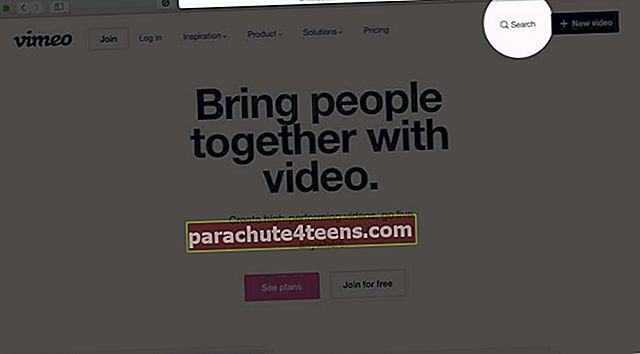
- Сад, почни да играш видео.
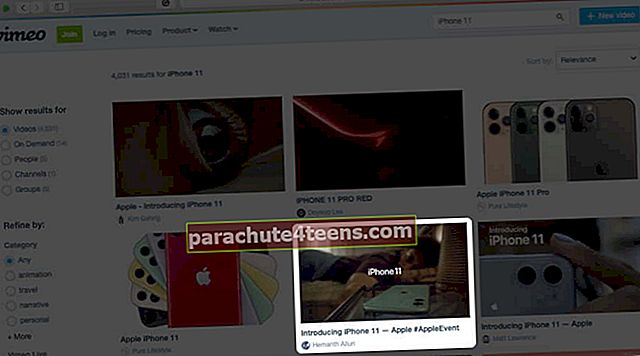
- Затим кликните на ПиП на траци за контролу видео записа. Такође можете да додирнете икону ПиП на додирној траци ако користите МацБоок са додирном траком.
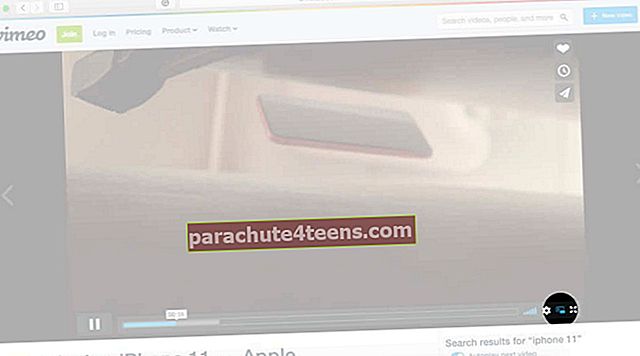
То је готово! Сада ће се у углу екрана појавити мали видео прозор.

Можете га повући, променити величину, преместити итд.
Како да унесете слику у слици за ИоуТубе на Мац-у
ИоуТубе изворно не подржава режим „Слика у слици“ тако што за њега има дугме на траци за контролу видео записа. Али ипак, можете да користите режим ПиП на ИоуТубе-у у Сафари-ју или Цхроме-у. Ево како.
- Покрените Сафари или Гоогле Цхроме на Мац-у и посетите ИоуТубе.цом
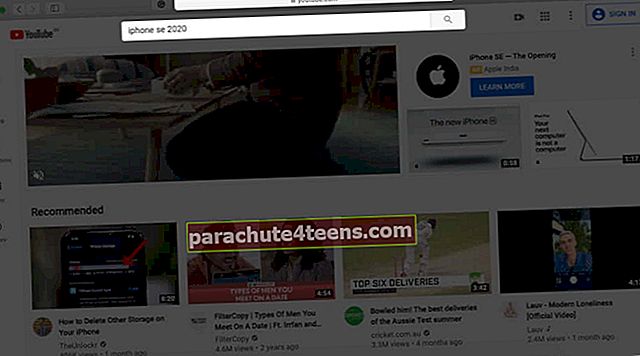
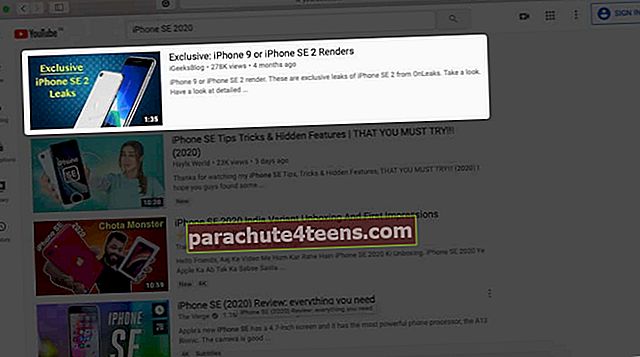
- Десни клик на видео снимку који желите да одвојите.
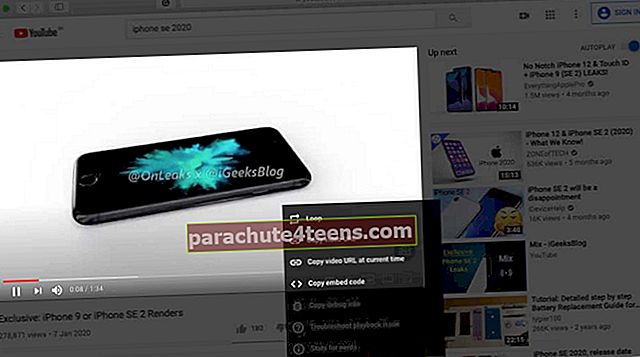
- Након што се мени прикаже на екрану,поново кликните десним тастером миша да открије други мени
- На крају, кликните наУнесите Слика у слици.
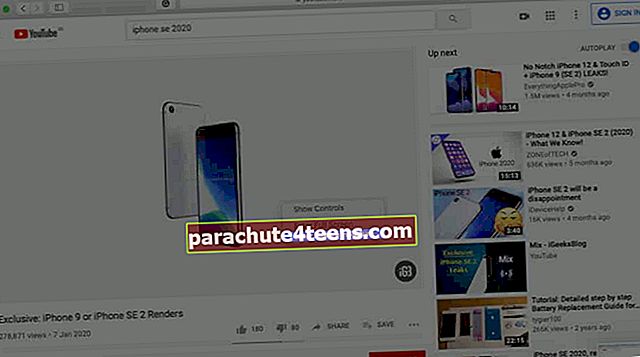
Такође можете да користите независне екстензије у већини популарних прегледача као што су Фирефок, Сафари, Цхроме да бисте користили ПИП на ИоуТубе-у. Један који користим за Цхроме и Фирефок је Енханцер за ИоуТубе компаније Макиме РФ. Ради много више од ПиП-а. Такође можете да користите званични Гоогле-ов додатак „Слика у слици“ од Гоогле-а.
Како омогућити слику у режиму слике у апликацијама иТунес и Мусиц / ТВ
иТунес на Мац-у који изводи мацОС Сиерра до мацОС Мојаве, а апликација Мусиц и ТВ апликација на мацОС Цаталина имају изворну подршку за Пицтуре ин Пицтуре. Ево како то искористити.
- Репродукујте видео запис у апликацији иТунес, Мусиц или ТВ на Мац-у
- Кликните на малиИкона Слика у слици у доњем десном углу траке за контролу видео записа
Како да преместите, промените величину и зауставите слику у слици на Мацу
Да бисте померили ПиП прозор, поставите показивач миша било где на њега и превуците га на један од четири угла. Такође можете да га преместите до једне од две вертикалне ивице екрана да бисте сакрили ПиП прозор.
Да бисте променили величину, држите показивач миша у доњем левом углу и превуците га да бисте повећали или смањили величину прозора Слика у слици.
Да бисте зауставили слику у слици, кликните на ПиП икона унутар плутајућег прозора. Плутајући прозор ће се спојити назад у прегледач или апликацију. Такође можете да користите икону крста у горњем левом углу да бисте затворили ПиП.

Дугме за паузу унутар прозора Слика у слици омогућава вам привремену репродукцију и паузирање видео записа.
 То је све!
То је све!
Одјављивање…
Ево како се користи Слика у слици на Мацу. Можете га омогућити на било којој веб локацији или у апликацији која га подржава кликом на малу икону. Већина икона за ПиП изгледа исто.
Фацебоок мрежа има своју верзију слике у слици. Можете га омогућити кликом на малу (мало другачију икону) на траци за контролу видео записа. Твиттер на вебу не подржава ПиП. Али апликација Твиттер за иПхоне вам омогућава да листате временску линију док се видео репродукује у углу.
Прочитајте следеће:
- Гледајте ИоуТубе видео записе у режиму ПиП на иПхоне-у и иПад-у
- Кораци за репродукцију ИоуТубе видео записа у позадини на иПхоне-у или иПад-у
- Како успоставити контактну слику преко целог екрана на иПхоне-у